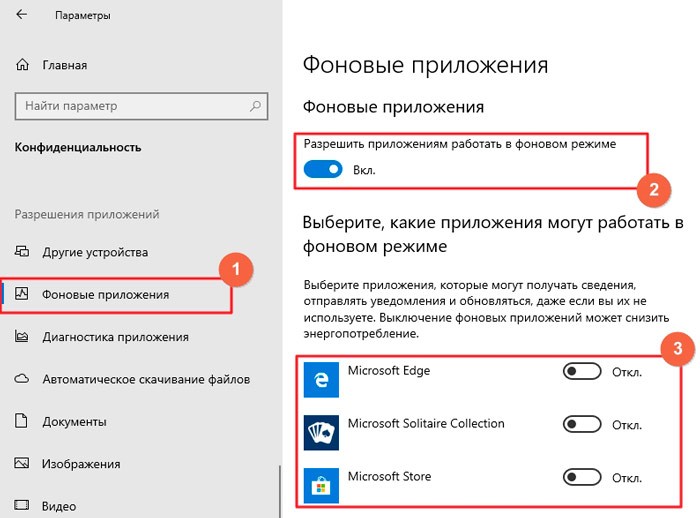-Рубрики
- Мифологическое. Античное. Ангелы, феи, эльфы.... (1228)
- Музыка инструментальная.Оркестры. Ансамбли. (330)
- Религии.Святые.Церковь.Православие.Библейские сюж (1920)
- Фотошоп,фоторедакторы,фотоаппарат.Футажи.Видео. (288)
- Часики, эпиграфы, календари , таймеры, погода. (222)
- *** (160)
- 23 февраля; 8 марта. (189)
- David Garrett (35)
- Аватарки. (605)
- Австралия. Новая Зеландия. (297)
- Австрия.Германия.Швейцария.Бельгия.Нидерланды. (1763)
- Аквариум. (36)
- Америка. (1160)
- Анимированные картинки и смайлики. (564)
- Антикварное. Винтажное... Старинные книги. Посуда. (531)
- Аргентина. Бразилия. (103)
- Арктика и Антарктика. (41)
- Армения. Грузия. Азербайджан. (224)
- Артисты.Поэты. Писатели.Звезды.Музыканты. Имена. (2886)
- Аудиокниги. Книги. Радиоспектакли.Библиотеки. (1823)
- Африка (142)
- Аэропорты. Порты. Вокзалы. Станции. (83)
- Бабочки. Насекомые. Лягушки.Ящерицы... Макрофото. (1010)
- Башни. Мосты. Лестницы. Дороги. Метро.Тоннели. (591)
- Белочки,зайчики,ежики,хомячки,морские свинки,мышки (899)
- Бисероплетение. Плетение. Цветы. Вышивка лентами. (155)
- В лучах рассвета и заката.Луна.Звездопады.Затмения (675)
- Варенья, джемы... Фруктово-ягодные заготовки. (454)
- Веночки. (39)
- Весна. (1911)
- Водопады.Гейзеры.Пещеры.Каньоны.Вода.Ледники... (487)
- Вокруг света (365)
- Волки. (496)
- Волшебство... (12)
- Восток. (304)
- Вся наша Россия. (5235)
- Выпечка.Тесто. Запеканка. (6304)
- Вязание. (4487)
- Гонконг. (71)
- Города мира, деревни, пейзажи городские и сельские (8929)
- Города России, деревни, пейзажи городские и сельск (3132)
- Грибы. (280)
- Дельфины. Киты. Касатки. (65)
- Десерты. Сладости. Кремы для тортов. Из молока. (1477)
- Дети в живописи. (3154)
- Дети.Школа. Девушки. Выпускницы. Молодежь. (483)
- Дикие кошки: барсы, тигры, леопарды, львы... (1206)
- Диснейленд и аквапарки. Аттракционы. (70)
- Для детей. (о детях) (1125)
- Для кошек и собак. (43)
- Дождь,снег,туман,свет в лучах, иней, лед, капли... (563)
- Дома,домики.Дача,сад,огород,агроуход.Двор.Дизайн. (1093)
- Домашние животные. (645)
- Драгоценности. Бижутерия. Камни. Минералы... (1842)
- Древнерусское. Славянское. Кельтское. Народное.. (622)
- Друзьям. Дружба. (102)
- Европа. (953)
- Женский образ.Счастье, любовь, настроение, эмоции. (9162)
- Живопись. Прикладное искусство. Искусство АРТ.-1 (20056)
- Живопись. Прикладное искусство. Искусство АРТ.-2 (19382)
- Живопись. Прикладное искусство. Искусство АРТ.-3 (19395)
- Животные. Зоопарки. (2607)
- Замки.Дворцы. Сады. Парки. Крепости. Музеи. (3758)
- Звезды Голливуда. (50)
- Здоровый образ жизни. Домашняя аптечка. (1702)
- Здоровье.Красота.Советы.О продуктах и растениях. (2013)
- Землетрясения,наводнения,вулканы,тайфуны,грозы. (177)
- Зима. (3519)
- Игрушки. Авторские работы. Музеи игрушек. (480)
- Из книг. Литературное. Театральное... О художниках (5309)
- Из мяса, курицы и рыбы. (1022)
- Известные имена. (8)
- Изделия из полимерной глины и холодного фарфора. (55)
- Израиль.Евреи.Обычаи.Праздники. История.Иордания.. (1131)
- Иконы. Молитвы. Библейские сюжеты. Таинства. (1124)
- Иллюстрации , рисунки, акварели, графика. (6989)
- Имена (87)
- Индия.Непал.Шри-Ланка.Маврикий.О-ва Индийского оке (584)
- Интересно.Любопытно.Памятно.Ностальгично.Неопознан (2257)
- Интересные сайты, ссылки. Энциклопедии, словари. (473)
- Искусство и музыка Китая, Вьетнама, Тайланда. (2248)
- Искусство Японии, Кореи. (1018)
- Испания. Андорра. Португалия. Мадейра. (1000)
- История вещей, событий, обычаев... Факты.Музеи. (5237)
- История.Имена в истории.События.Память.Музеи... (2401)
- Италия. Кипр. Крит. Капри. Сицилия. Сардиния. (1285)
- Казахстан. Узбекистан. Таджикистан. Киргизия... (157)
- Календарь. (119)
- Канада и Аляска. (235)
- Канзаши.Из лент. Квилинг (72)
- Карнавал.Фестиваль.Парад.Праздник.Игры.Спорт.Салют (226)
- Картинки СПАСИБО и разные СИМПАТИИ. (13)
- Кинотеатр.О кинофильмах.Конкурсы.Детские конкурсы (1348)
- Китай.Тибет.Монголия.Гималаи.Бутан.Корея. (6291)
- Клипарт.Фотообои. Скрап. Картинки.Коллажи.Фоны. (1447)
- Клипы. Флеш и муз. открытки. Игры. Слайдфильмы. (2196)
- Коллекции. (7)
- Конфеты. (194)
- Космос. Вселенная. Астрономия.Планеты.Астрология. (320)
- Кошки. (7368)
- Красавицы со всего света. и Индийское сари. (225)
- Краски подводного мира.Рыбы. Ракушки. Светлячки. (560)
- Крэйзи-квилт и шеби-шик. Пэчворк. (35)
- Куба.Карибы.Багамы.Гавайи.Канары.Мартиника.Доминик (155)
- Куклы.( Игрушки.) Авторские работы. (983)
- Кулинарные рецепты. (6)
- Легенды.Мифы. Предания. Приметы. (538)
- ЛЕТО*** (3960)
- Лисички. Еноты. Выдры. Барсуки. Мангусты. Сурки. (532)
- Личное. Семейный альбом. Родня. Корни. (610)
- Лошади. (1428)
- Маме. Материнство. (бабушки, дедушки). (305)
- Масленица. Вербное воскресенье. Пасха. (740)
- Маяки. (41)
- Медведи. Панды. Росомахи. Коалы. (971)
- Мексика. (56)
- Мелодии танго, вальса.Романтические мелодии.Марши. (305)
- Мода.Стиль. Наряды. Купальники. Духи. Ароматы. (2107)
- Море. Океан. Волна. Серфинг. Парусники. (1412)
- Москва. (818)
- Музыка для души и настроения. Релаксация. (841)
- Музыка из кинофильмов. (76)
- Музыка.О музыкантах.Муз. в живописи.Муз.инструмент (1148)
- Музыка: Адажио...Аллилуйя... Аве Мария.... (40)
- Музыка: аккордеон! баян. Фортепиано.Балалайка. (231)
- Музыка: гитара, скрипка, саксофон, труба. (377)
- Музыка: Джаз. Блюз. Баллада. (220)
- Музыка: классика. (1344)
- Музыка: ретро. (176)
- Музыка: Рок-н-ролл. Твист. Фокстрот. (25)
- Мультики, музыка , видео, кино, песни для детей. (317)
- Напитки. (871)
- Настроения. Увлечения. Мечты.Развлечения. Игры. (406)
- Натюрморты. Букеты. Милые вещицы. Маски (14244)
- Небеса. (150)
- Нежное... (212)
- Новогодне-рождественская музыка и фильмы. Стихи. (621)
- Новогодне-рождественские города и базары. (284)
- Новогодне-рождественские рецептики. (242)
- Новогодне-рождественское.И новогодние поздравления (927)
- Новогодние карнавальные костюмы. (26)
- Новогодние поделки.Украшения.Оформления.Игрушки. (1396)
- Новогодняя анимация.Флэш,плееры,разделители.Рамочк (276)
- Новогодняя живопись, картинки, открытки, клипарт, (2497)
- Норвегия. Швеция.Дания. Исландия. (456)
- Ночные города..Дороги... Зеркальные отражения.... (278)
- Нужные ссылки, уроки,сайты ...(компьютер, Ли.ру, и (481)
- О войне.О победе.Память... (593)
- Обряды.Симорон.Приметы.Суеверия.Гороскопы. (1167)
- Ода музыке... (16)
- Одри Хепберн. (40)
- Озера.Реки. Фьорды. Острова. Каналы. (1085)
- Омар Хайям. Ошо. Конфуций. Н.Рерих. Кипплинг. (215)
- Оперы. Мюзиклы. Оперетта. Цирк. (247)
- Оптические иллюзии. (5)
- Оранжевое настроение. (11)
- Осень. (3796)
- Открытки и картинки С Днем Рождения! (43)
- Открытки, картинки. (1494)
- Памятники. Скульптуры. Кладбища. Мемориалы. (684)
- Пасхальные идеи и поделки. Открытки, живопись. (844)
- Песни, исполнители, сборники, группы (Зарубежное). (1355)
- Песни, исполнители,сборники, группы ( Наше.) (1450)
- Петушиный двор. (398)
- Плейкасты. Мои плейкасты. Плееры. Плейлисты. (128)
- Подарки.Поделки, украшения, импровизации.Увлечения (1503)
- Позитив от животных и не только... (1384)
- Полезные свойства трав, деревьев,сборы чайные,ягод (491)
- Полезные советы. Бабушкины приметы. (1840)
- Полет над городом. (9)
- Предновогодние хлопоты. (2)
- Приветствия, пожелания, благодарности, симпатии. (160)
- Прикладное искусство, творчество мастеров.Выставки (1149)
- Природа. Пейзажи. Городской пейзаж, дворики. (25817)
- Проза, рассказы, притчи, сказки, истории, басни .. (1800)
- Птицы. (3941)
- Путешествия. Земля. (19521)
- Радуга.Северное сияние.Звездопад.Млечный путь. (91)
- Размышления... Разное... (1319)
- Разноцветье. (268)
- Разные праздники.Памятные даты.Народный календарь. (2243)
- Рамочки.Кнопочки. Баннеры. Разделители. (936)
- Религиозные праздники и дни. (1223)
- Ретро. (322)
- Рецепты. Меню. Кулинарные секреты.Дизайн еды. (4379)
- Родной край. Мой город. (137)
- Рождество. (59)
- Романсы..Вокал. Хоры. Народные песни и музыка. (267)
- Рукоделие . Декор. Идеи к праздникам.Интерьер. (895)
- Русалка. (76)
- С Днем Рождения. (237)
- Салаты. Закуски. Бутерброды. Паштеты. (4645)
- Самые... (70)
- Санкт-Петербург и его окрестности. (946)
- Свечи. Мыло. (10)
- Святой Валентин (день влюбленных). (32)
- Семейное. Родство. Предки. Свадебное.Обычаи. (595)
- Сергей Рахманинов. (61)
- Сказочное... Детское...Детские игры, забавы... (3590)
- Сны. Ночь. Спокойной ночи. Колыбельные. (354)
- Собаки. (2794)
- Совы. (531)
- Соленья. Маринады.Заморозки.- Заготовки. (898)
- Соусы, кетчупы, специи, пряности,подливки, майонез (489)
- Спорт,отдых, развлечения, победы. (14)
- Статуэтки. Фигурки. Шкатулочки. Часы. Посуда. (2211)
- Стихи.Сонеты.Баллады.Колыбельные.И стихи-детям. (5903)
- Схемы. (4235)
- Таиланд.Вьетнам. Камбоджа. Мьянма. Сингапур. Лаос. (809)
- Танцы. Балет.Театр. (718)
- Татьянин день (64)
- Тихий океан. Острова в Тихом океане. (114)
- Торты. (944)
- Традиции, обряды, игры, развлечения, колыбельные. (4)
- Транспорт. (Машины, корабли, самолеты) Дороги. (261)
- Турция.Египет.Эмираты.Афганистан.Иран.Ирак.Сирия (343)
- Тюлени. Морские котики. Пингвины. Выдры. (127)
- Украина, Беларусь, Прибалтика.Молдова. (523)
- Уроки. (347)
- Уход за волосами, прически. (194)
- Уход за собой. (265)
- Уютный дом. Декор. Интерьер дома, в саду, в офисе. (2246)
- Фаина Раневская. (20)
- Фарфор. Керамика. Стеклянные фантазии. Хрусталь. (1946)
- Филиппины. Индонезия. Малайзия. Бали. Ява. (267)
- Фиолетово! (57)
- Флеш-Моб (14)
- Фонтаны. Фонари. Скамейки. Лазерные шоу. (99)
- Фото.Компьютерная графика.Цифровая живопись. (996)
- Фотографии (мои, семейные, личные) (602)
- Франция. Монако. (1627)
- Фруктово- ягодно- овощное. (1264)
- Фэнтези. Фотоарт. Живопись. Сюрреализм. Аниме. (2098)
- Храмы. Соборы. Монастыри. Церкви. Часовни. (2499)
- Цветущие:Сакура.Багульник.Сирень.Черемуха.Сады... (410)
- Цветы комнатные. Советы по цветоводству. (980)
- Цветы. Растения. Легенды о цветах. Всё о цветах. (6808)
- Цитаты, мудрости, высказывания, афоризмы, заповеди (1808)
- Чайно- кофейное. (869)
- Черно-белое фото и черно-белый рисунок карандашом. (254)
- Шитье. Переделки. Вышивка. (428)
- Школьное... Дошкольное... "Хочу все знать!... (359)
- Шляпки. Тюрбан. Чалма. Головные уборы. (215)
- Шоколад. (130)
- Шотландия. Великобритания. Ирландия. (752)
- Этикет. Психология. Культура. Воспитание.Отношения (713)
- Юмор. Приколы. Позитив. Веселое настроение. (1374)
- Юридическая помощь. Консультации. (43)
- Япония. (429)
-Музыка
- Pupo.Forse
- Слушали: 329 Комментарии: 2
- Без заголовка
- Слушали: 43 Комментарии: 5
- Олег Назарчук - На крыльях любви ( саксафон )
- Слушали: 9364 Комментарии: 3
- Perry Como
- Слушали: 1956 Комментарии: 0
- DIANA RUSSEL - PARADISE!
- Слушали: 7357 Комментарии: 0
-Поиск по дневнику
-Статистика
Записей: 146915
Комментариев: 48539
Написано: 383581
Что можно отключить в Windows для существенного ускорения системы. |
https://it-tehnik.ru/software/windows-10/disable-t...r=https%3A%2F%2Fzen.yandex.comКак бы не ругались пользователи на все недостатки ОС Windows, она по прежнему остается самой популярной операционной системой в мире. А если Вы узнаете простые способы ускорения работы Виндовс, описанные в данной публикации, то сможете вдохнуть новую жизнь в Ваш компьютер (даже если он собран не из самого нового "железа").
Управление автозагрузкой
Впервые слышите о подобном понятии? Значит Вам нужно срочно просмотреть, какие элементы добавлены в список автоматического запуска и убрать из него ненужные приложения/службы.
- для Windows 7;
- для Windows 10.
Наверняка обнаружите немало программ, которые загружаются вместе с ОС, работают в фоновом режиме и расходуют ресурсы оперативной памяти, нагружают диск и процессор.
Отключение ненужных служб
Разработчики компании Майкрософт точно не знают, какие службы окажутся востребованы для тех или иных групп пользователей. Поэтому включают по умолчанию ВСЁ. Как результат, большинство встроенных процессов активно, но юзеры не испытывают необходимости в их применении.
В одном из видео на Youtube-канале показано наглядно - как просмотреть перечень сервисов Виндовс, какие стоит отключить для снижения уровня потребления ресурсов ПК. Рекомендуем посмотреть этот ролик, а по ссылке найдете список служб для деактивации:
Фоновые приложения
Актуально только для Windows 10. Эта опция появилась в параметрах относительно недавно. Наша актуальная инструкция уже помогла тысячам пользователей. Реально вручную запретить программам Microsoft работать в фоне - "вырубить" сразу все или же выборочно, оставить те, которые необходимы:
Отключение телеметрии, "шпионских" функций
Если не хотите, чтобы ОС следила за Вами, отправляла полные диагностические отчеты на сервера Microsoft, беспрепятственно получала доступ к микрофону, веб-камере и прочим устройствам, контактам, сообщениям, местоположению - рекомендуем в параметрах Виндовс 10 перейти в раздел "Конфиденциальность" и пройтись по каждой вкладке, деактивируя соответствующие переключатели:
Помимо этого советуем посмотреть обучающее видео о простой бесплатной программе, которая может автоматически отключить массу ненужных элементов Виндовс 10, тем самым освобождая до 50% оперативной памяти. Но сразу совет - не используйте ПО на свой страх и риск, поскольку в 1 случае из 10 у пользователей появлялся "синий экран":
Встроенный Защитник
Уже говорилось, что даже самые продвинутые антивирусы не способны гарантировать 100% безопасность. Многое зависит от самых владельцев ПК. Если не скачивать подозрительный контент из сети интернет, то и проблем не будет. Как результат, защитное ПО Windows 10 можно отключать, чтобы оно не потребляло ресурсы.
Делается это очень просто и разными способами, описанными в статье. Также можете посмотреть следующий ролик:
Дополнительные рекомендации
Если вышеперечисленные методы были эффективны, но хочется большего, то напоследок посмотрите еще один полезный видео ролик с Ютуб-ресурса.
| Рубрики: | Нужные ссылки, уроки,сайты ...(компьютер, Ли.ру, и |
Понравилось: 1 пользователю
| Комментировать | « Пред. запись — К дневнику — След. запись » | Страницы: [1] [Новые] |